电脑中Network List Service服务项无法正常启动的解决方法
电脑中Network List Service服务项无法正常启动的解决方法这篇文章主要为大家详细介绍了电脑中Network List Service服务项无法正常启动的解决方法,感兴趣的小伙伴们可以参考一下... 16-07-13
近来有用户在电脑中发现无法启动network list service服务项,network list service主要来识别计算机已连接的网络,收集和存储这些网络的属性。如果出现了network list service服务项失败的问题,大家可以按照下面提供的方法进行解决。
1、按组合键win+r打开运行,输入dcomcnfg并回车;
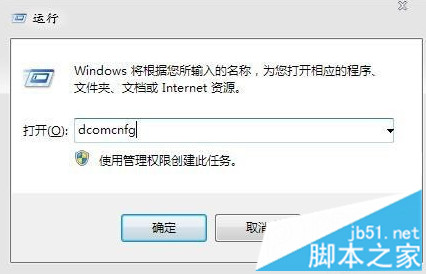
2、打开组件服务后,依次展开“组件服务→计算机→我的电脑→dcom配置”,找到netprofm;
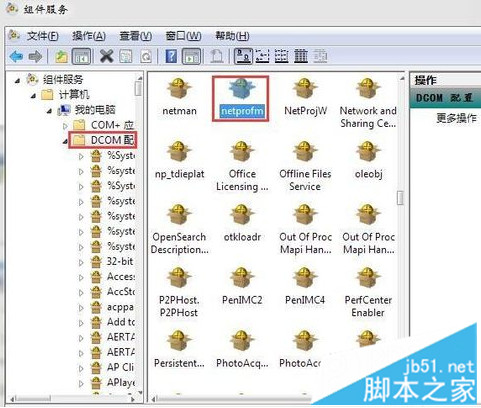
3、右击netprofm,打开属性;
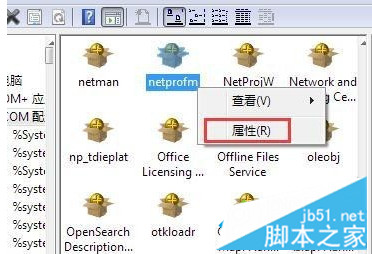
4、切换到安全选项卡,在“启动和激活权限”中选择“自定义”,并点击“编辑”按钮;
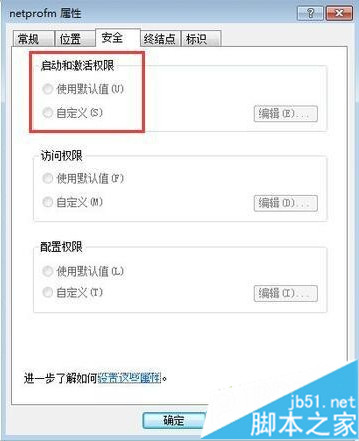
5、点击“添加”按钮;
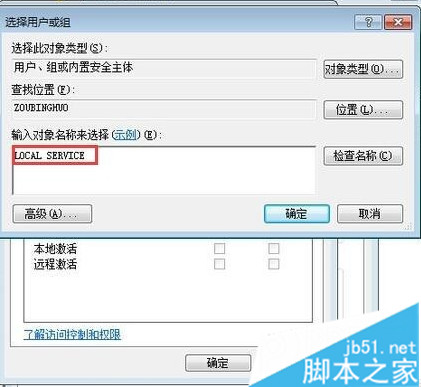
6、输入对象名称“local service”,点击“检查名称”,没有问题再点击确定;
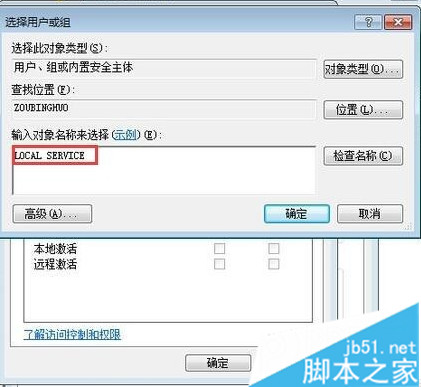
7、在下方的权限中注意要勾选“本地启动”和“本地激活”,然后点击确定;
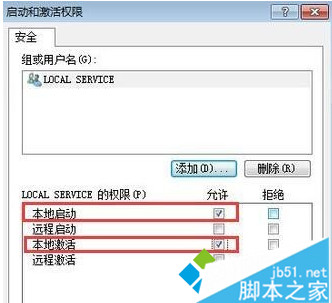
8、完成上述设置后,返回返回组件服务窗口,点击本地服务,在所有服务项中找到network list service,并将其启用即可。
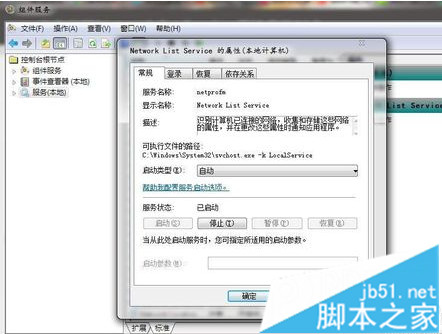
如果电脑中无法启动network list service服务项,不妨尝试用以上方法看看能否解决。
以上就是本文的全部内容,希望对大家的学习有所帮助,也希望大家多多支持代码网。
相关文章:
-
电脑中使用git命令新增文件时出现英文警告提示怎么办这篇文章主要介绍了电脑中使用git命令新增文件时出现英文警告提示,内容与字体有关,如何解决,下面小编为大家分享解决方法,需要的…
-
-
机箱风扇电源怎么接主板 机箱风扇接主板还是电源?这篇文章主要介绍了机箱风扇电源怎么接主板,机箱风扇接主板还是电源?很多朋友对此问题都不是很清楚,今天小编给大家分享本教程帮助大家…
-
-
电脑开机蓝屏错误代码0x0000001e解决方法电脑中出现蓝屏现象表示电脑系统出现了某种故障,而引起蓝屏的原因也有很多种。但是一般情况下,在蓝屏中也会提示一个错误代码,今天小编为…
-
版权声明:本文内容由互联网用户贡献,该文观点仅代表作者本人。本站仅提供信息存储服务,不拥有所有权,不承担相关法律责任。
如发现本站有涉嫌抄袭侵权/违法违规的内容, 请发送邮件至 2386932994@qq.com 举报,一经查实将立刻删除。
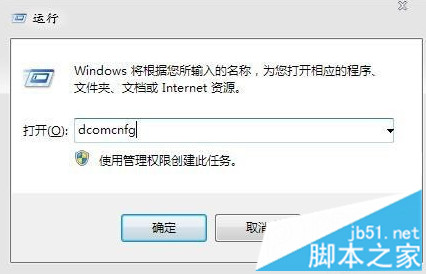
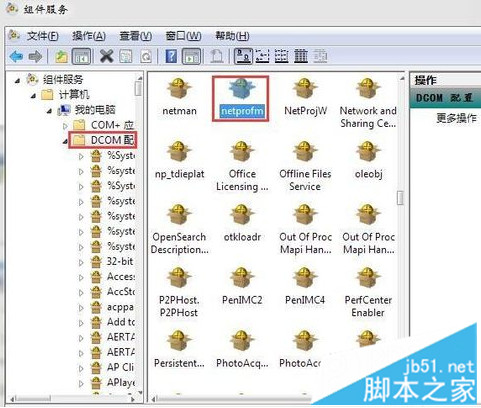
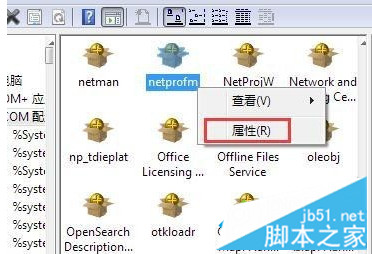
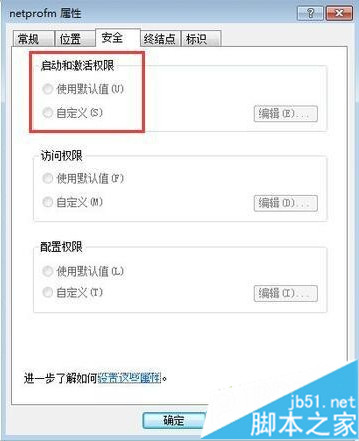
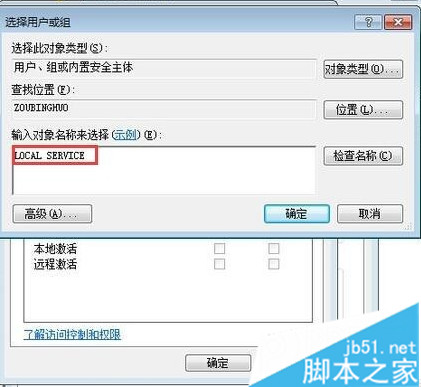
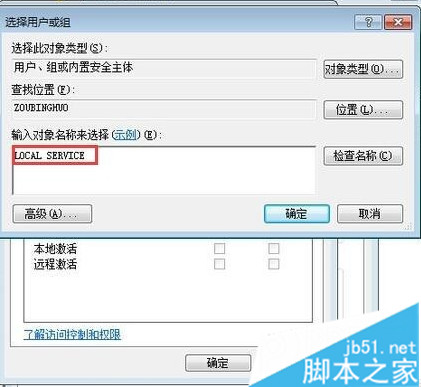
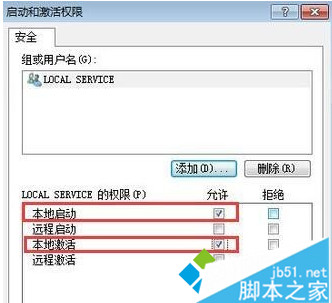
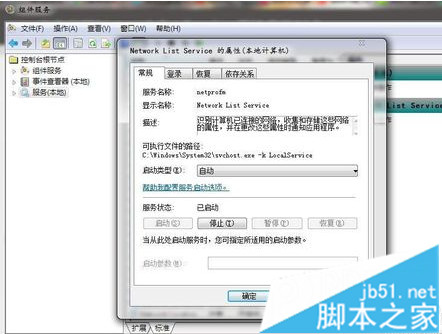




发表评论